Неймовірне звучання, яким наповнює простір HomePod, робить його ідеальним партнером для Apple TV. Проте, додаткова акустична потужність, яку забезпечує HomePod, інколи може ускладнювати сприйняття мовлення.
У таких ситуаціях варто активувати функцію “Підсилення діалогу”, щоб не пропустити жодної важливої репліки. Ми покажемо, як просто зробити голоси чіткішими під час вашого наступного кіносеансу.
Що таке “Підсилення діалогу”?
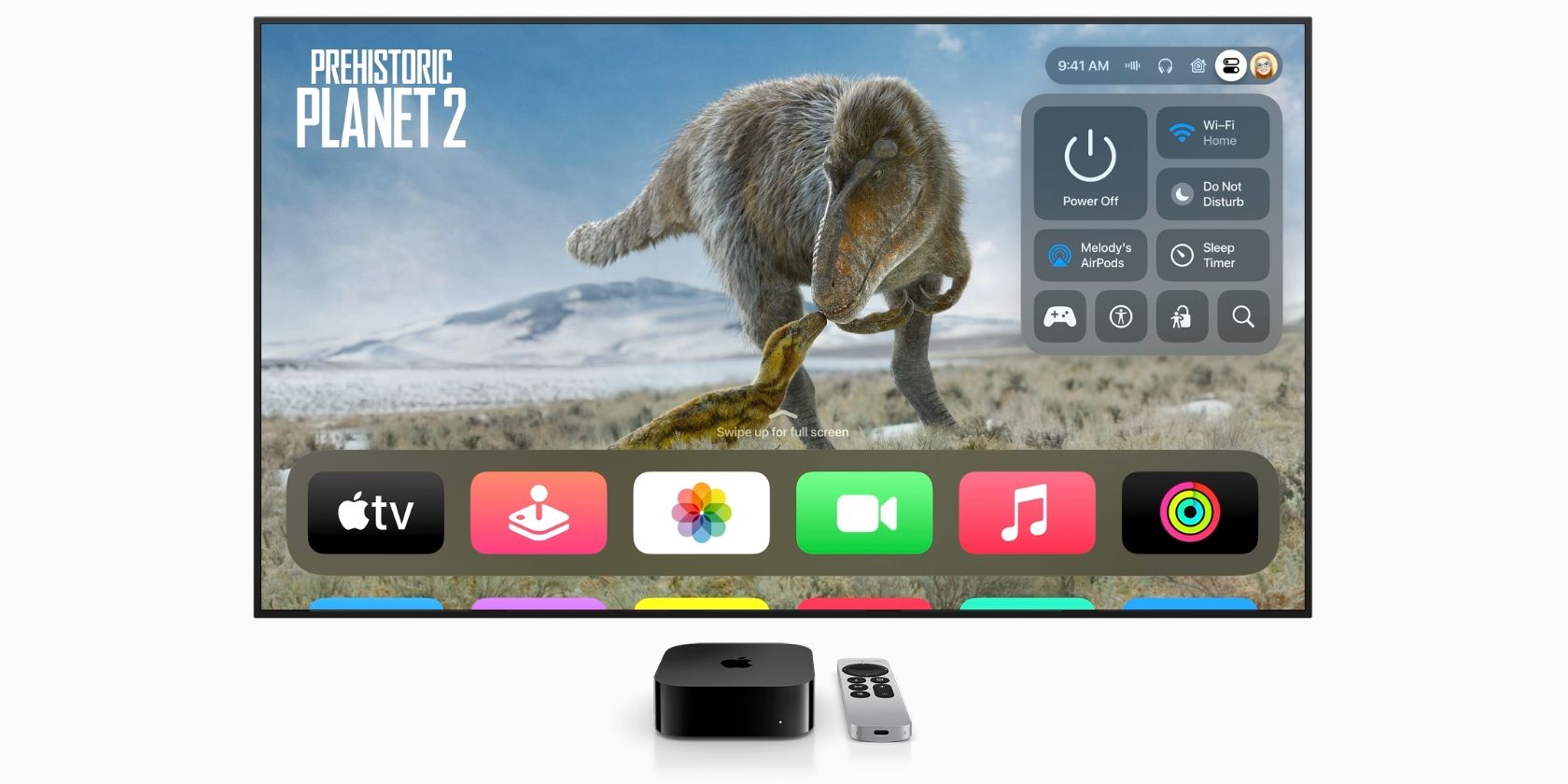 Автор зображення: Apple
Автор зображення: Apple
Функція “Підсилення діалогу” від Apple, впроваджена в tvOS 17, робить мовлення у відео виразнішим під час відтворення через HomePod. За твердженням Apple, ця функція виокремлює діалог із фонового шуму та переміщує його на центральний аудіоканал, що робить його більш виразним.
Нова опція знаходиться в розділі налаштувань відео та аудіо на Apple TV, де ви можете увімкнути її за замовчуванням для всіх відеоматеріалів. Оскільки “Підсилення діалогу” доступне як системне налаштування через Apple TV, ви можете використовувати його для будь-яких відео – фільмів, серіалів і навіть прямих трансляцій.
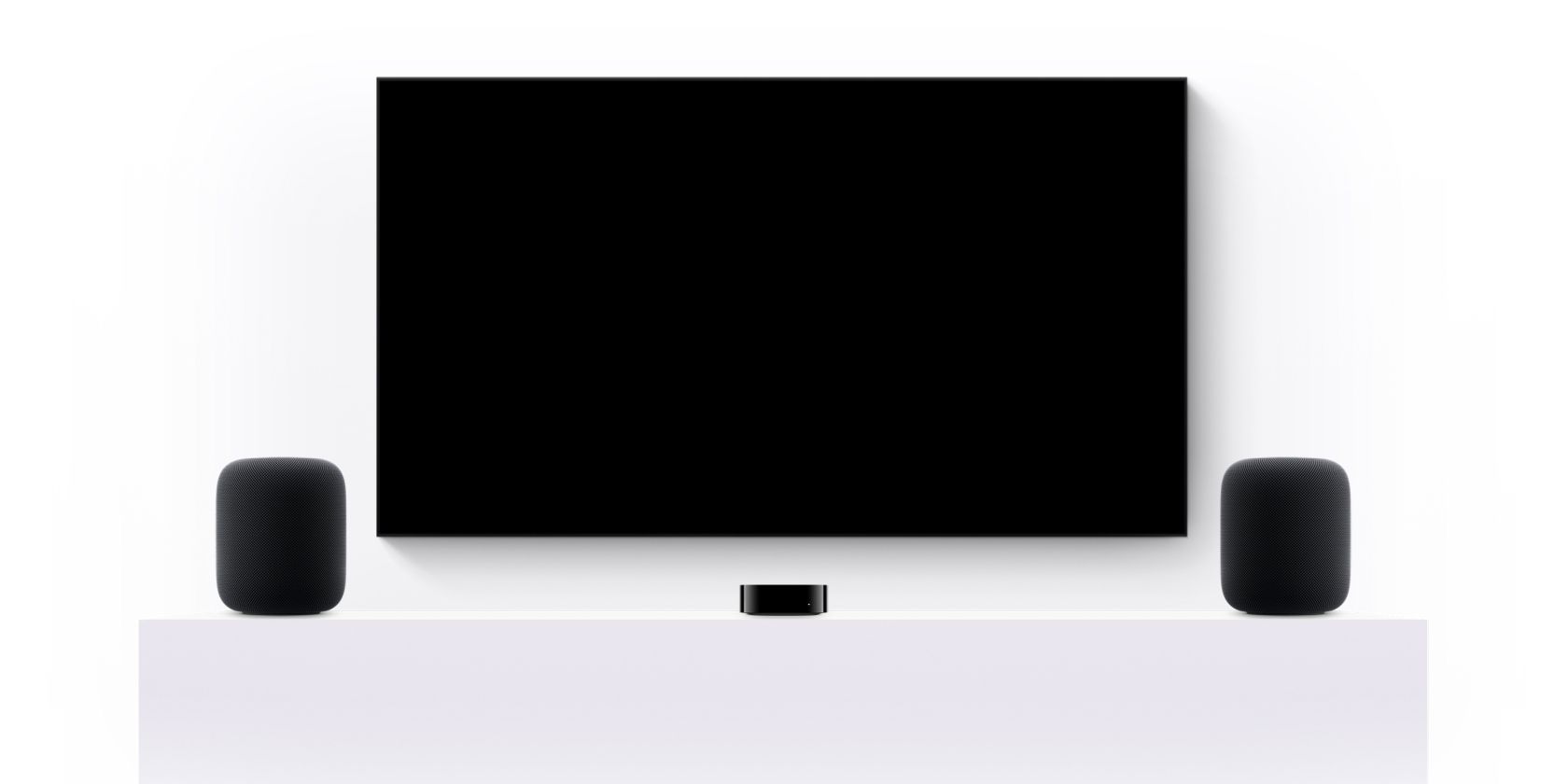 Автор зображення: Apple
Автор зображення: Apple
У більшості програм ви також знайдете можливість увімкнути “Підсилення діалогу” в меню керування відтворенням під час перегляду, після оновлення до tvOS 17. Однак деякі програми, які використовують власні медіаплеєри, наприклад, YouTube та YouTube TV, наразі не мають цієї опції.
Функція “Підсилення діалогу” підтримує конфігурацію з одним або двома динаміками, якщо ви створили стереопару з двох Apple HomePods. Загалом, функція “Підсилення діалогу” ефективно виконує своє завдання, не надто впливаючи на загальну якість звучання, тому варто спробувати її, якщо вам потрібна допомога в розрізненні голосів під час перегляду в домашньому кінотеатрі.
Необхідні умови для “Підсилення діалогу”
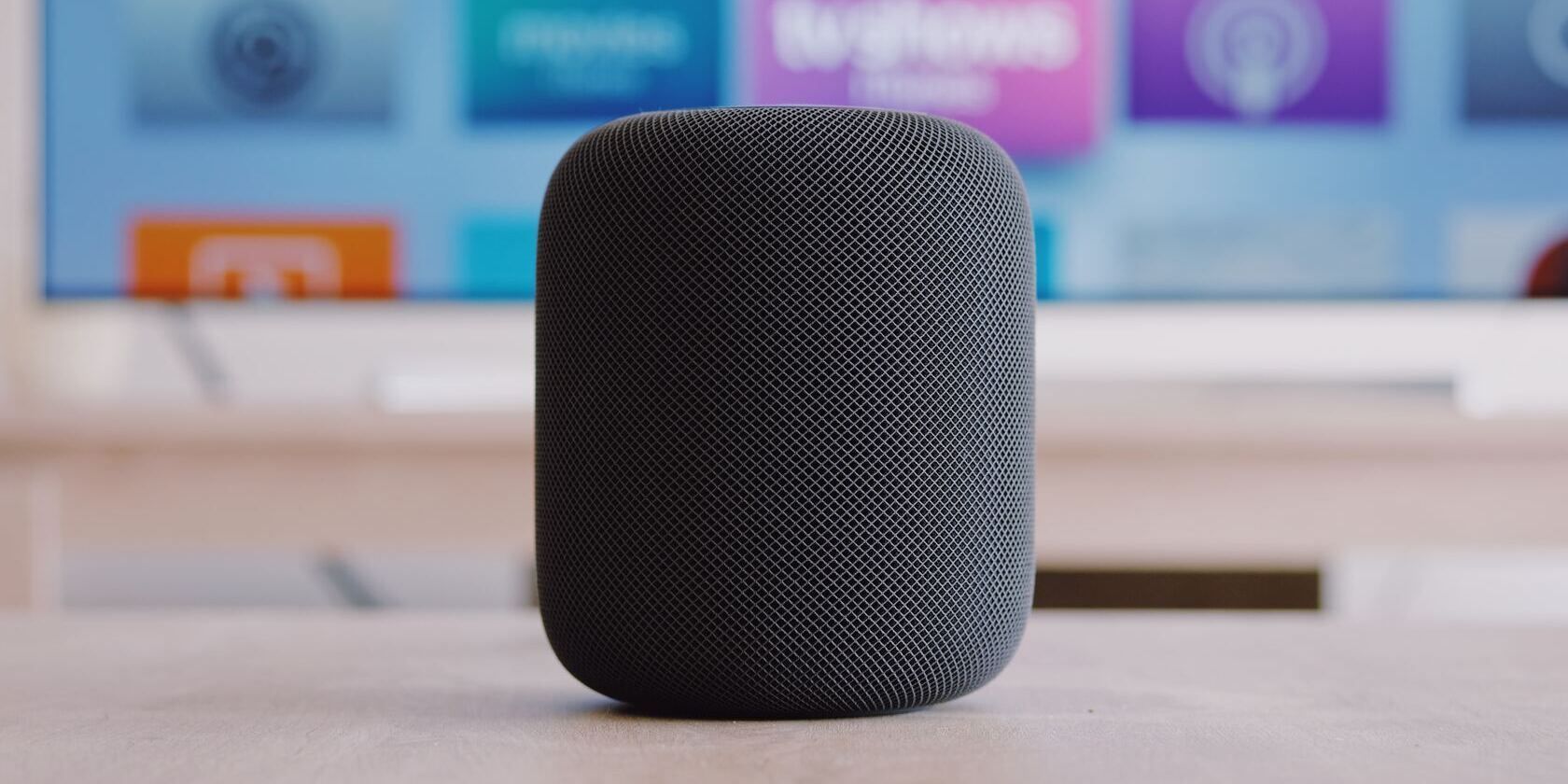
Щоб використовувати нову функцію “Підсилення діалогу”, ваш домашній кінотеатр має відповідати певним критеріям. З точки зору апаратного забезпечення, потрібні Apple TV 4K і HomePod другого покоління або новішої моделі, хоча схоже, що підтримка оригінальних HomePod і HomePod mini знаходиться в процесі розробки.
Якщо у вас є необхідне обладнання, вам потрібно буде оновити Apple TV і HomePod до tvOS 17 відповідно. Також вам потрібно буде зробити свій HomePod основним динаміком для вашого Apple TV, щоб ця опція стала доступною.
І нарешті, вам знадобиться пульт дистанційного керування Siri від Apple TV, щоб отримати доступ до налаштування “Підсилення діалогу”. Ви можете знайти його в налаштуваннях Apple TV або в елементах керування відтворенням під час перегляду відео.
Як активувати “Підсилення діалогу”
Якщо для вас важливіше чітке мовлення, ніж потужність звуку, варто увімкнути “Підсилення діалогу” для всіх ваших фільмів і серіалів. Ця опція доступна в налаштуваннях Apple TV.
- Натисніть на іконку налаштувань за допомогою пульта Siri Remote.
- Виберіть “Відео та аудіо”.
- Прокрутіть вниз і виберіть “Підсилення діалогу”.
Виконавши ці кроки, ваш Apple TV та HomePod автоматично застосують функцію “Підсилення діалогу” до всіх відео за замовчуванням. Це спрощує підготовку до наступного перегляду.
Як увімкнути “Підсилення діалогу” під час перегляду відео
Якщо ви хочете підсилити голоси лише для одного конкретного фільму чи серіалу, ви можете зробити це через елементи керування відтворенням на Apple TV. Для цього потрібно лише кілька кліків пультом Siri Remote.
- Під час відтворення відео натисніть кнопку “Відтворити/Пауза” на пульті Siri Remote.
- Натисніть кнопку параметрів звуку.
- Виберіть “Підсилення діалогу”.
Після завершення відео ваш Apple TV та звук HomePod повернуться до налаштувань за замовчуванням. Цей спосіб ідеально підходить, якщо вам потрібна допомога в розрізненні діалогів лише в деяких фільмах та серіалах.
Не пропустіть жодної репліки з “Підсиленням діалогу”
Завдяки функції “Підсилення діалогу” вам більше не доведеться переглядати назад, щоб зрозуміти, що каже персонаж. І попри підсилення голосу, ви все ще зможете насолоджуватися чудовою якістю звуку HomePod.